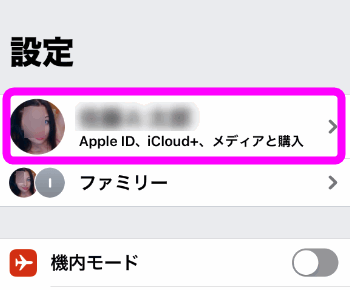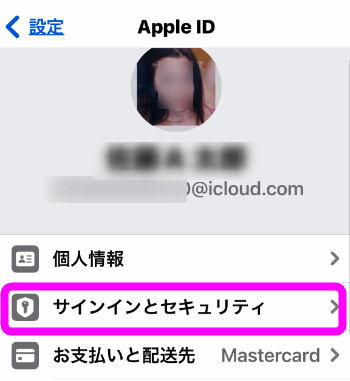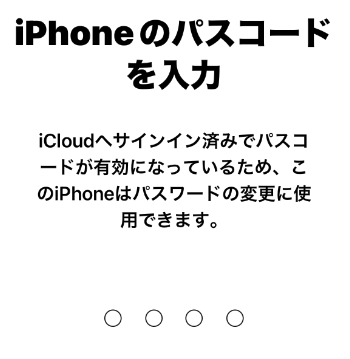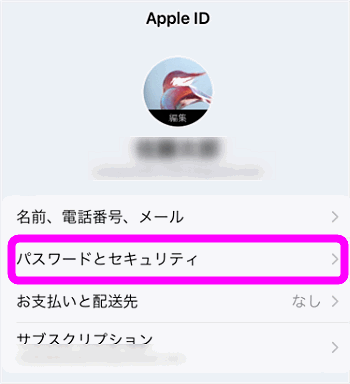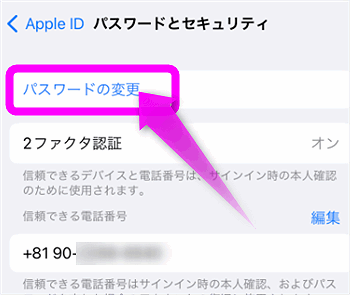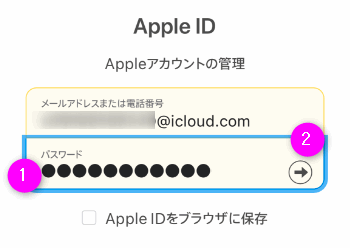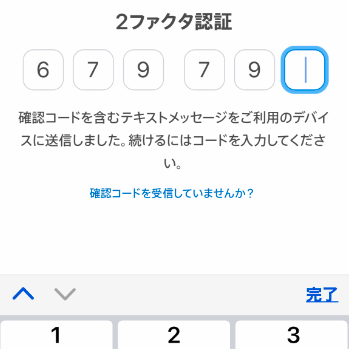iPhoneでApple IDのパスワードを変更するには?
最終更新日 2023-08-22 19:53
ここ数日、見覚えがない「Apple IDサインインが要求されました」という通知が来て、地図が中国だったりする現象が頻発しているそうです。
この場合、Apple IDのパスワードが流出した可能性が高いです。
そこで今回は、iPhone上でApple IDのパスワードを変更する方法を紹介します。
Sponsored Link
目次
見覚えのないサインイン!?
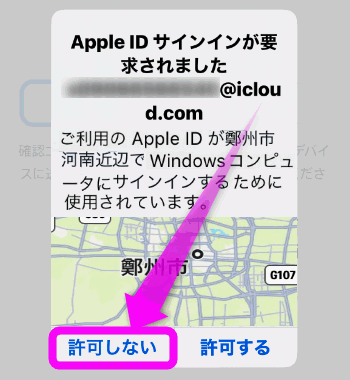 もし、いきなり見覚えのない「Apple IDサインインが要求されました」がiPhoneに表示されたら、必ず「許可しない」をタップしてください。
もし、いきなり見覚えのない「Apple IDサインインが要求されました」がiPhoneに表示されたら、必ず「許可しない」をタップしてください。
この通知が来るということは、Apple IDのパスワードが漏れている可能性が高いです。
以下の手順でパスワードを変更してください。
Apple IDのパスワードを変更する
Apple IDのパスワードを変更する方法は主に2つ。もし、パスワード自体忘れてしまった!という場合は、Apple IDのパスワードを忘れた場合の復元に進んでください。
iPhoneの設定から変更
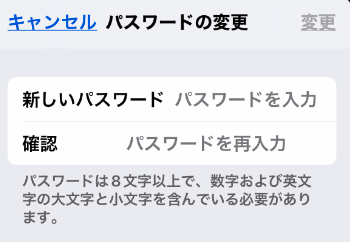 新しいパスワードを設定します。
新しいパスワードを設定します。
「確認」には同じパスワードを入力します。
この時、
「8文字以上」「数字と英文字どちらも使う」「大文字小文字を組み合わせる」必要があります。
私の場合は頭に思い浮かんだ日本語をローマ字にしてパスーワドにしています。
例)
「7時の夕食」
7Jinoyuusyoku
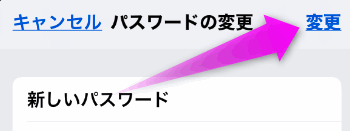 右上の「変更」をタップすれば新しいパスワードに変更できます。
右上の「変更」をタップすれば新しいパスワードに変更できます。
注意点
新しいパスワードに変更すると、他のデバイス(iPadやWindows、Macなど)からサインアウトされてしまう可能性があるので注意。
古いiOSの場合
iOS16以前の場合、以下のような画面になります。
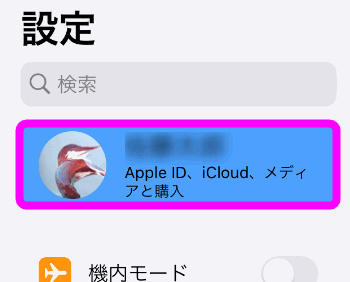 iPhoneの
iPhoneの![]() 設定を開いたら、一番上のApple IDの名前の部分をタップします。
設定を開いたら、一番上のApple IDの名前の部分をタップします。
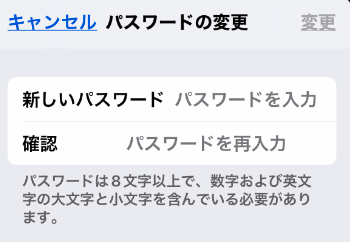 新しいパスワードを入力します。
新しいパスワードを入力します。
パスワードは8文字以上、数字および英文字の大文字と小文字を含んでいる必要があります。
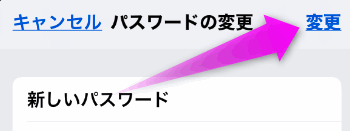 最後に「変更」をタップ。
最後に「変更」をタップ。
これでiPhoneのパスワードが変更できました。
Apple IDアカウント管理から変更する
iPhoneが手元にない場合、もしくはパソコンからもApple IDのパスワードを変更できます。
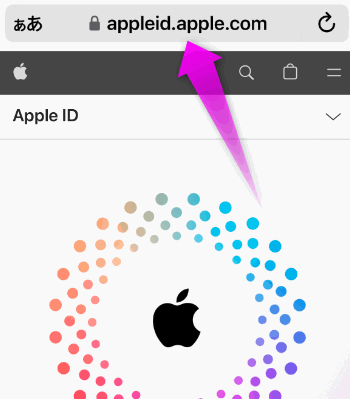 Apple IDアカウント管理のページを開きます。
Apple IDアカウント管理のページを開きます。
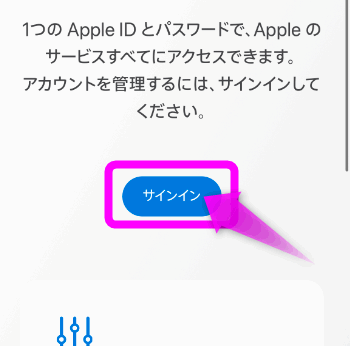 下にスクロールすると「サインイン」というボタンがあるので、ここをタップ。
下にスクロールすると「サインイン」というボタンがあるので、ここをタップ。
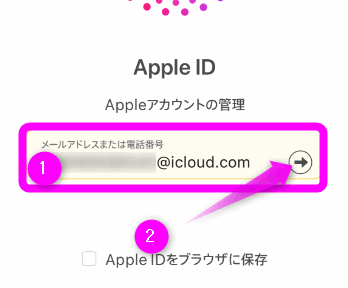 パスワードを変更したいApple IDのメールアドレス(もしくは電話番号)を入力します。
パスワードを変更したいApple IDのメールアドレス(もしくは電話番号)を入力します。
入力したら②をタップします。
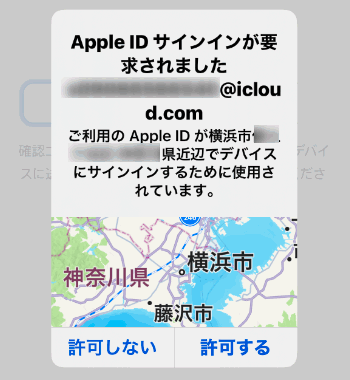 するとiPhoneに「Apple IDサインインが要求されました」と表示されます。
するとiPhoneに「Apple IDサインインが要求されました」と表示されます。
「許可する」をタップします。
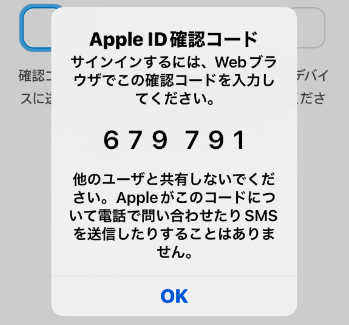 「Apple ID確認コード」が表示されます。
「Apple ID確認コード」が表示されます。
この6桁の数字を・・・
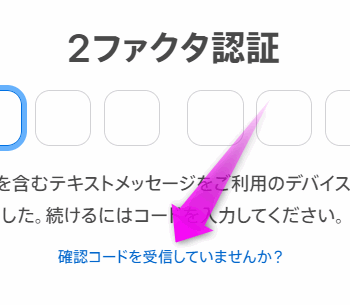 もし、手元にiPhoneがない場合は、「確認コードを受信していませんか?」をクリックし、
もし、手元にiPhoneがない場合は、「確認コードを受信していませんか?」をクリックし、
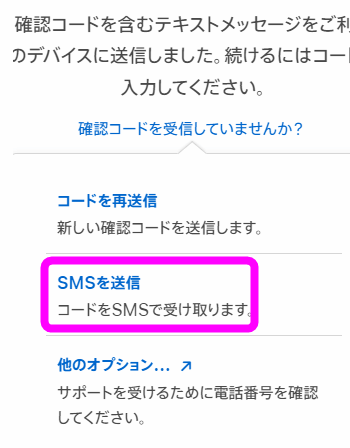 「SMSを送信」をクリックします。
「SMSを送信」をクリックします。
すると6桁の確認コードを記載したSMSが届くのでその数字を入力してください。
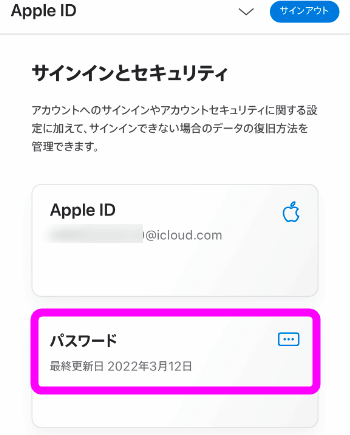 「サインインとセキュリティ」にある「パスワード」をクリックします。
「サインインとセキュリティ」にある「パスワード」をクリックします。
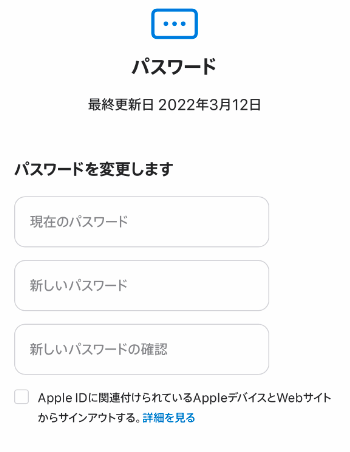 まず、現在のパスワードを入力し、その下に2回新しいパスワードを入力してください。
まず、現在のパスワードを入力し、その下に2回新しいパスワードを入力してください。
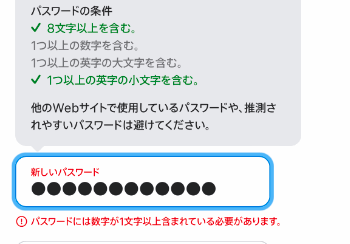 この時新しいパスワードは、
この時新しいパスワードは、
・8文字以上
・1つ以上を数字
・1つ以上を英字の大文字
・1つ以上を英字の小文字
のすべての条件を満たしている必要があります。
もちろん記号も使えます。
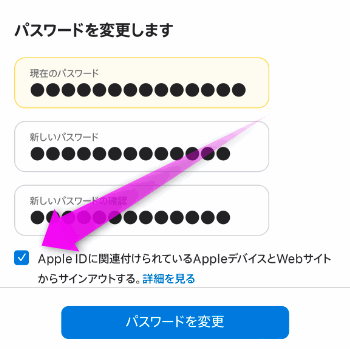 「Apple IDに関連付けられているAppleデバイスとWebサイトからサインアウトする」をチェックを入れると、ログインしているサービスから強制的にサインアウトされます。
「Apple IDに関連付けられているAppleデバイスとWebサイトからサインアウトする」をチェックを入れると、ログインしているサービスから強制的にサインアウトされます。
あやしいサインインが要求された場合は、ここをチェックしておくといいです。
最後の「パスワードを変更」をクリックすれば完了です。
関連ページ
- Apple IDのパスワードを忘れた場合の復元
- ドコモのいろいろなIDとパスワードを調べる・変更するやり方集
- googleアカウント パスワードを忘れた場合
- パソコンで使っているパスワードをiPhoneやスマホでも使うには
- iPhoneで保存したパスワードをWindowsやChromeで使うには
- ドコモ 設定済みの端末で認証が出来ない!?パスワードレスとは
- アプリにパスワードをかけてロックさせるには
- ネットワーク資格情報の入力 パスワードが違う?
- Windowsのサインインオプションにパスワードがない
最終更新日 2023-08-22 19:53
Sponsord Link
![]() 最終更新日 2023-08-22 19:53 / 投稿日:2023-08-22
|
最終更新日 2023-08-22 19:53 / 投稿日:2023-08-22
| ![]() |
| ![]() |
| ![]()